只要上网,每天你都会到各种各种的资讯,今日小编也是到网上收集了一些与Windows两台电脑如何连接MAC两台电脑网线直连共享设置步骤相关的信息,那么下面分享给大家一起了解下吧。
两台电脑怎么连接?如果是在Windows系统中,忽略网络的存在,我们需要连接两台计算机只需要直连网络或者使用局域网共享就可以做到,而在MAC电脑上,则可以借助Macintosh服务器和USB的作用。具体方法请看下文。
两台电脑怎么连接?——以太网(网线直连)
网线直连

如果两台电脑没有访问网络的权限,那就需要把网线插在它们的网线插口上面使其直接建立连接。
一些电脑需要使用特殊的叫做交叉电缆的网线。交叉电缆通过反转内部电线的顺序而构建。这类网线有输入端和输出端,它把一台电脑的输出端连到另一台电脑的输入端。
现在很多电脑不需要用交叉电缆,它们带有自动翻转功能,能够自动适应连接到自己接口上的网线。
大多数最新的Macintosh电脑不需要使用交叉电缆。
你可以通过查看资料来确定你的系统需要哪种类型的网线。如果找不到资料就用交叉电缆,因为它在带有自动翻转功能的网络端口上面也能正常工作。
交叉电缆也被称作双绞线以太网电缆。
两台电脑怎么连接?——局域网(局域网共享)
Windows Vista、Windows 7、Windows 8

1、使用交叉电缆连接两台电脑,其中至少一台的操作系统是Windows Vista、Windows 7或Windows 8。
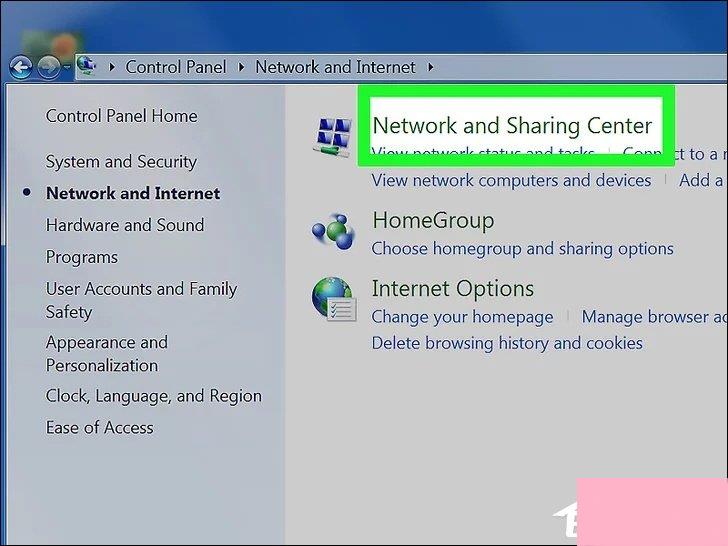
2、打开网络和共享中心。如果两台电脑的系统分别是Windows 7和Windows Vista ,用Windows 7来完成任务。
单击“开始”后单击“控制面板”,在“搜索控制面板”框内输入“网络”,单击“网络和共享中心”。
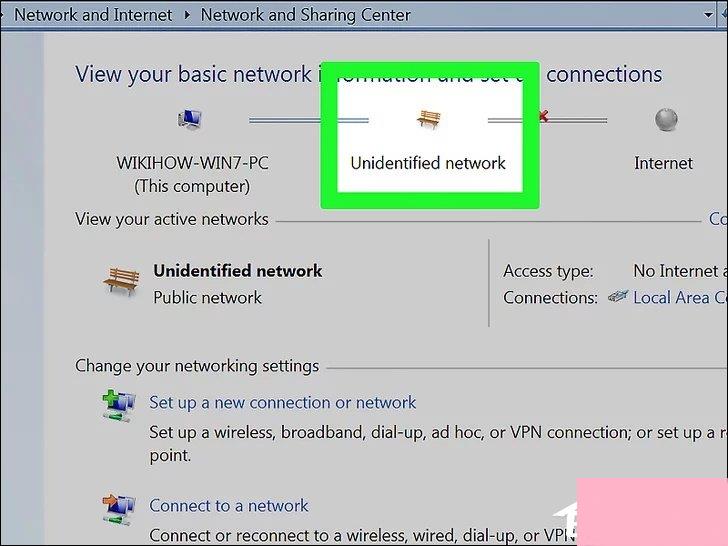
3、选择网络。在“网络和共享中心”顶端的网络映射中,双击“未识别的网络”图标。
如果电脑连着多个网络,此图标将会标记为“多重网络”。
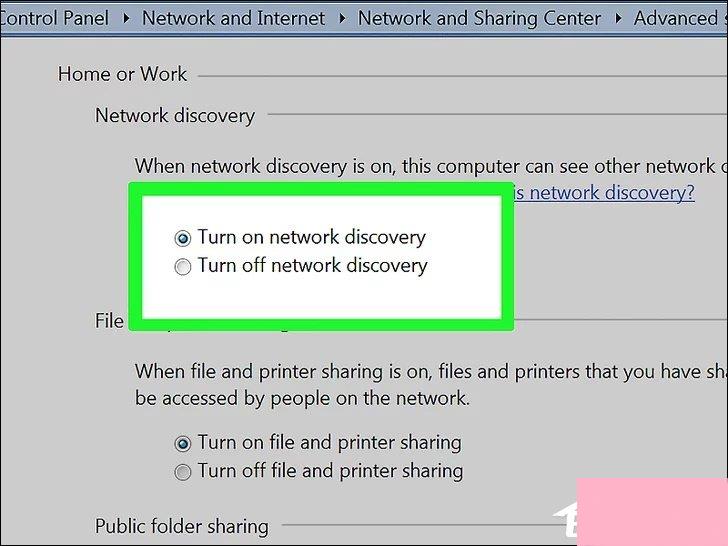
4、打开网络发现。如果关闭了网络发现和文件共享,请在“网络”中,单击包含以下消息的信息栏:“网络发现和文件共享已关闭。网络计算机和设备不可见。单击以更改。。。”,然后单击“启用网络发现和文件共享”。如果系统提示您输入管理员密码或进行确认,请键入该密码或提供确认。
注意:如果其中一台计算机运行的是Windows XP,则此计算机可能需要一段时间才能显示在“网络”窗口中。你需要按照下面的关于Windows XP的方法设置。
两台电脑怎么连接?——工作组(局域网访问)
Windows XP
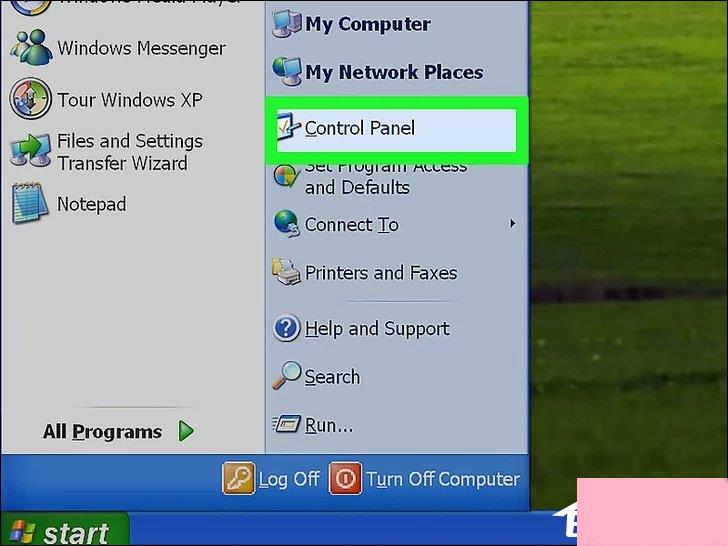
1、打开“控制面板”。从“开始”菜单选择“控制面板”,或者选择“设置”后再选择“控制面板”。
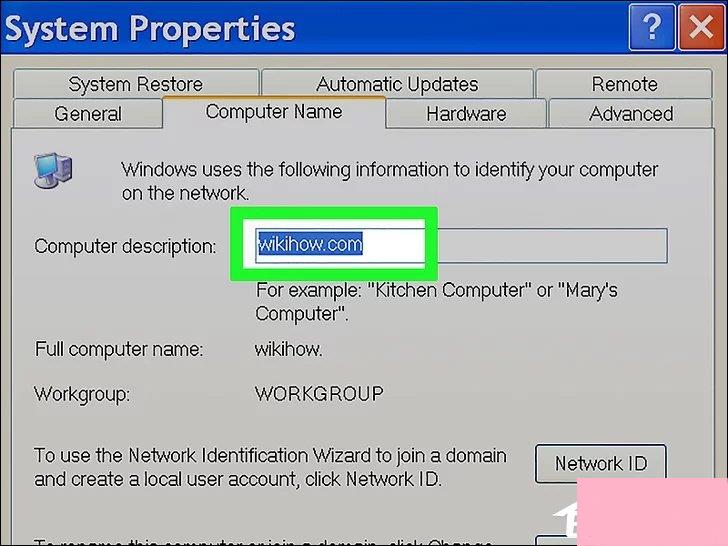
2、双击“系统”,然后选择“计算机名称”选项卡。输入每台计算机的名称以及工作组的名称。
每台计算机的名称应是唯一的,但两个工作组的名称必须相同。
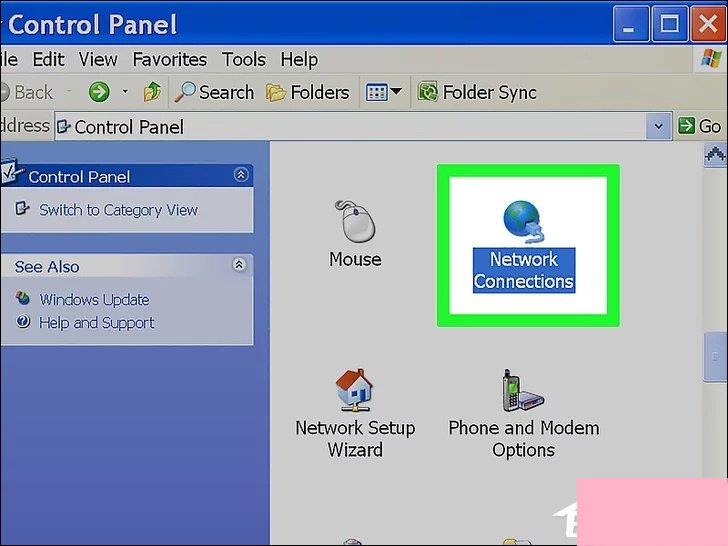
3、设置网络连接。在“控制面板”中双击“网络连接”,然后将交叉网线连接到计算机。
如果任何一台计算机的状态显示为“已断开”,则表明网线没有插紧或者已损坏。
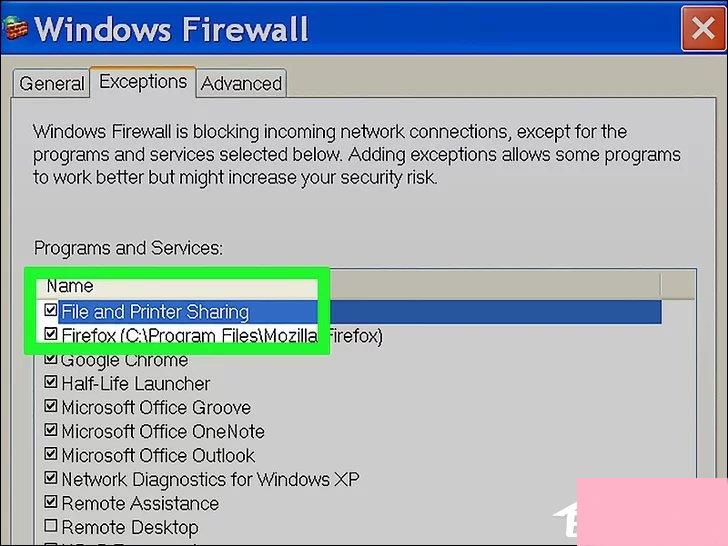
4、启用文件共享功能。右键单击网络连接图标,然后选择“属性”。单击“高级”选项卡,然后单击“Windows防火墙设置”。
在“Windows防火墙设置”窗口,单击“例外”选项卡,确认已经选择“打印机与文件共享”。
电脑需要一段时间来获取IP地址并显示网络在“网络连接”窗口。
注意:如果两台电脑的系统都是Windows XP,则需在每台电脑上进行如上操作。
两台电脑怎么连接?——MACUSB至以太网(局域网共享)
Macintosh OS X
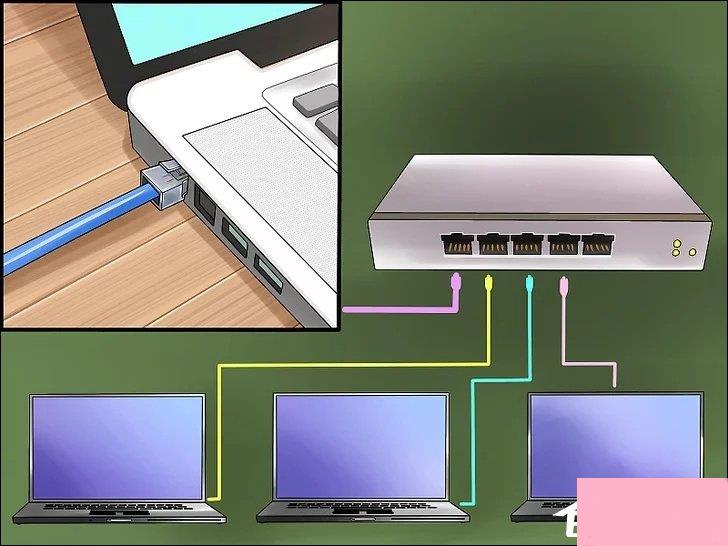
1、用网线连接两台电脑。
如果电脑没有以太网端口,请尝试使用“USB至以太网”适配器。
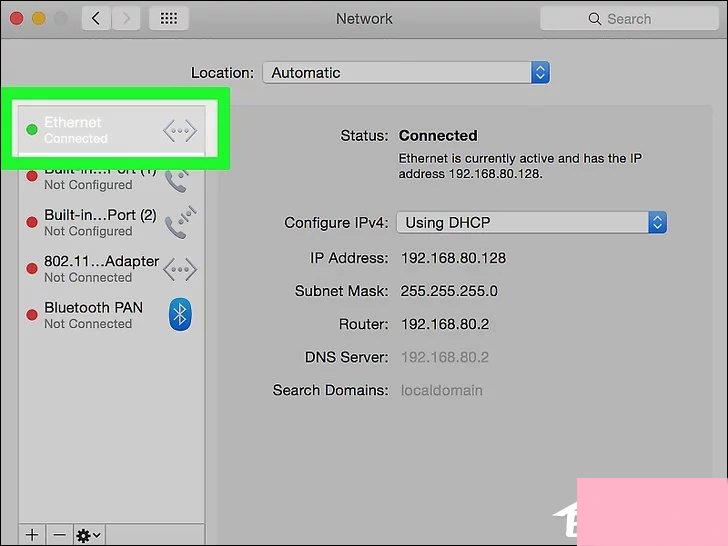
2、在两台电脑上都选择“系统偏好设置”,点击“显示网络接口设置”,确认已经选择“内置以太网”。
如果以太网是连接着的,则会显示在“系统偏好设置”面板内的“网络状态”窗口中。
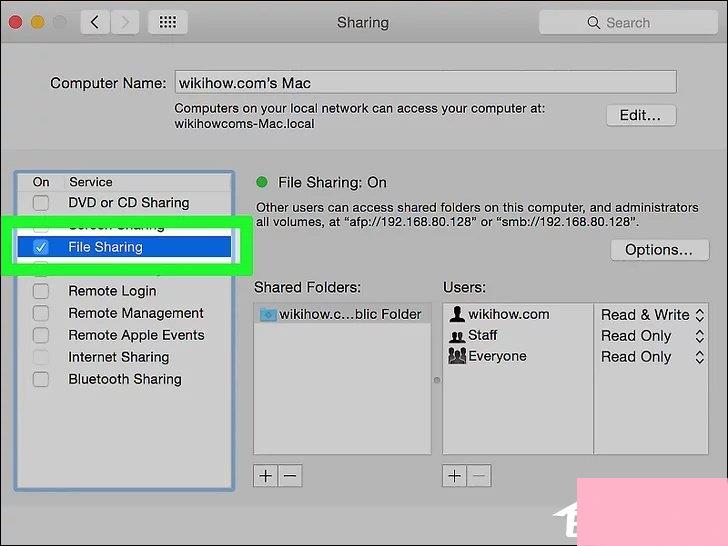
3、启用共享。打开一台电脑的“共享偏好”窗口,激活“个人文件共享”。记下电脑地址,就像图中的“afp://192.168.0.2”。(afp代表Apple File Protocol,即苹果文件协议)
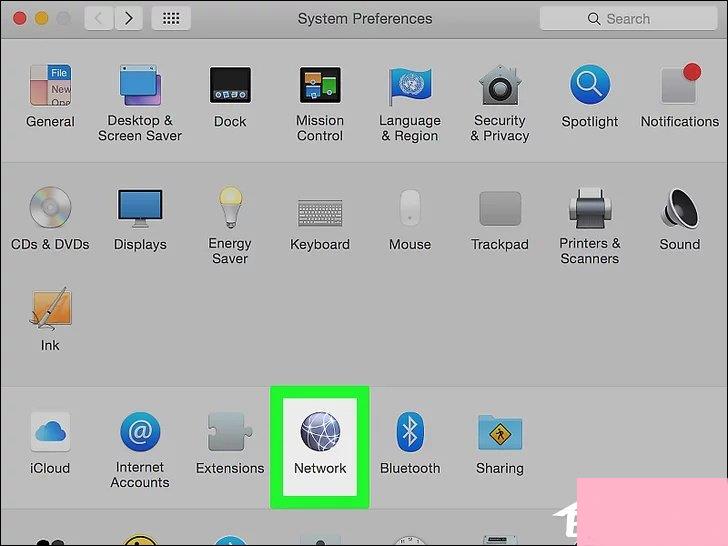
4、设置另外一台电脑。
在OS X 10.3以及后面的系统中使用“Finder”窗口,单击边条上的“网络”图标。
单击刚才设置的第一台电脑的名称。
可能需要你输入密码。
另一个对话框会显示出所有的卷。选择一个或所有卷,他们的图标会以分区的方式显示在边条中。
两台电脑怎么连接?——MACMacintosh服务器(网络连接)
设置Macintosh为服务器
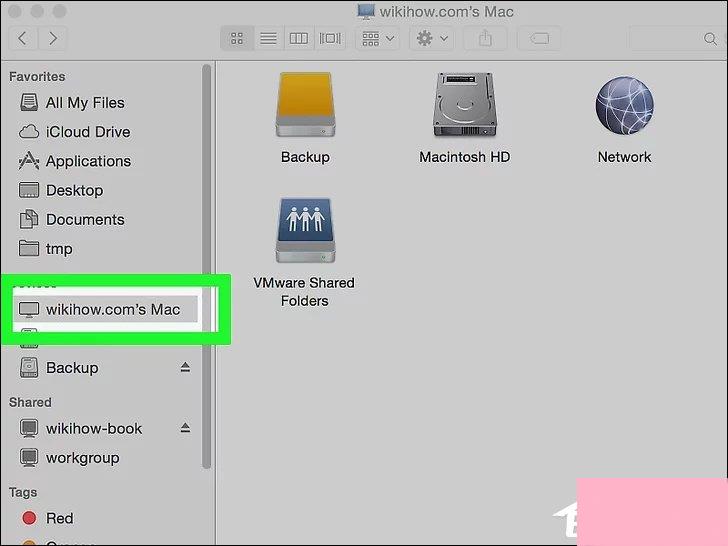
1、把电脑以服务器的方式共享。好处是另一台电脑的硬盘图标会在本机的桌面上以卷的方式显示出来。
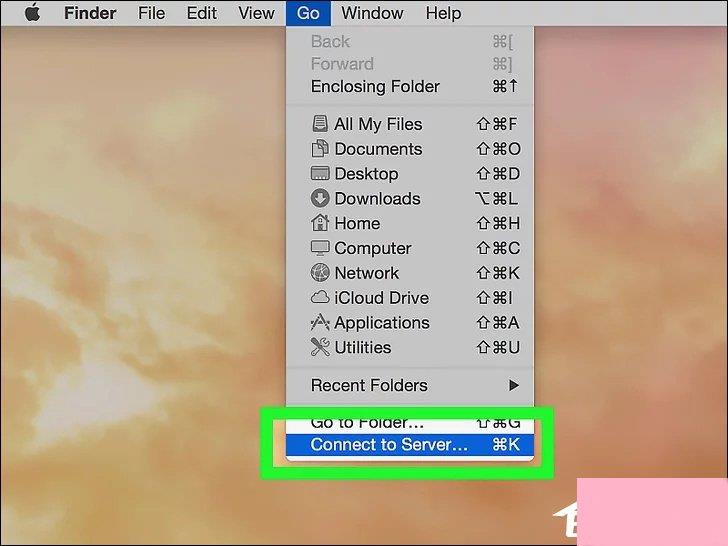
2、选择“前往”菜单中的“连接到服务器”。
服务器列表会显示在对话框中。如果你所要连接的电脑的IP地址没在列表内,单击“浏览”并在“服务器地址”域中输入那个电脑的IP地址。
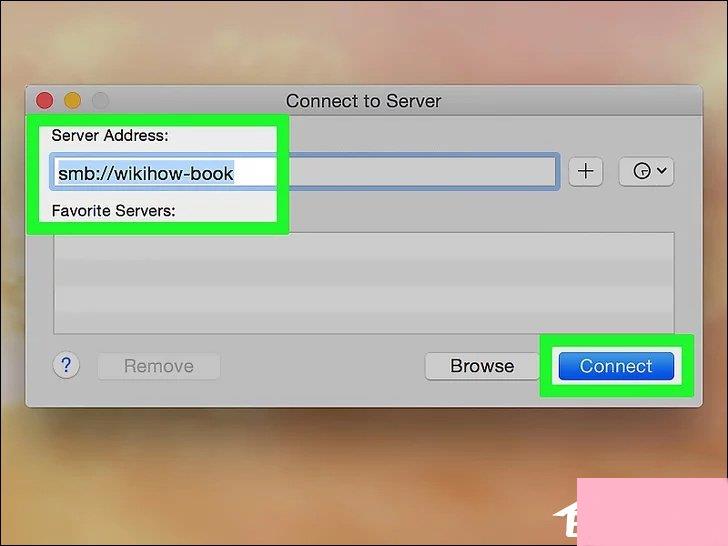
3、单击“连接”。在“密码”对话框内输入密码。
屏幕会出现一个对话框,显示出对面电脑所共享的卷。你可以在桌面上找到它们。
小提示:
如果要共享文件,右键点击任意一个文件夹后选择“共享”。
如何分辨直连线和交叉线。绝大多数标准网线都是直连线而不是交叉线。
直连线分为Cat 5电缆、Cat 5e电缆、Cat 6电缆。
它的线序是:
两头连线都是:白橙/橙/白绿/蓝/白蓝/绿/白棕/棕。
交叉线分为Cat 5电缆、Cat 5e电缆、Cat 6电缆。它的线序是:
一端是:白橙/橙/白绿/蓝/白蓝/绿/白棕/棕。
另一端是:白绿/绿/白橙/蓝/白蓝/橙/白棕/棕。
上面的介绍符合TIA/EIA-568 标准。虽然双绞线有4对8条芯线,但实际上在网络中只用到了其中的4条,即水晶头的第1、第2和第3、第6脚,它们分别起着收、发信号的作用。一对颜色(例如橙白色和橙色)代表一组双绞线。把脚上的线进行双绞的目的是为了保证最好的信号质量。
CAT-7线目前未被TIA/EIA承认。如果要连接两台以上的电脑可以使用集线器,它虽然便宜,但是会把信号传到所有端口中而浪费带宽。使用交换机能让数据包只传送到指定接收端,从而更好的利用带宽。
很多电脑能自动检测直连线和交叉线。如果你的电脑不能自动检测的话,你必须用正确的线连接。从电脑到集线器或交换机的线是直连线,从电脑到电脑的线是交叉线。
查看你的电脑有没有以太网接口。新电脑基本都有以太网接口,它就像电话线接口,但更大一些。电话线接口有2、4、6个脚,而它有8个脚。你也可以通过连接电脑把这台电脑的资料在另一台电脑的打印机上打印出来。
IPv4地址格式为x.x.x.x(4个数字被3个点间隔开)。支持RFC791协议的国家使用这种地址。每一个数字在0到255之间。这种地址标识方法被称为“点分十进制”。地址被分割成网络地址和局域网地址。
分类网络,“n”表示该二进制位是网络位,“x”表示该二进制位是主机位。
A类地址,第一个数字在1到126之间。
B类地址,第一个数字在128到191之间。
C类地址,第一个数字在192到223之间。
你需要准备交叉电缆或两根直通电缆。使用直通电缆或连接两台以上的电脑时还需要一个集线器或交换机。
以上内容便是关于Windows两台电脑怎么连接的一些方法,用户可以选择其一作为常用手段,当然,如果用户的Windows防止位置没有无线收发器或无线信号,使用网线直连也是无可厚非。
通过上面的介绍,相信大家对于这个Windows两台电脑如何连接MAC两台电脑网线直连共享设置步骤也有了一定的了解了,希望小编精心整理的这篇内容能够解决你的困惑。